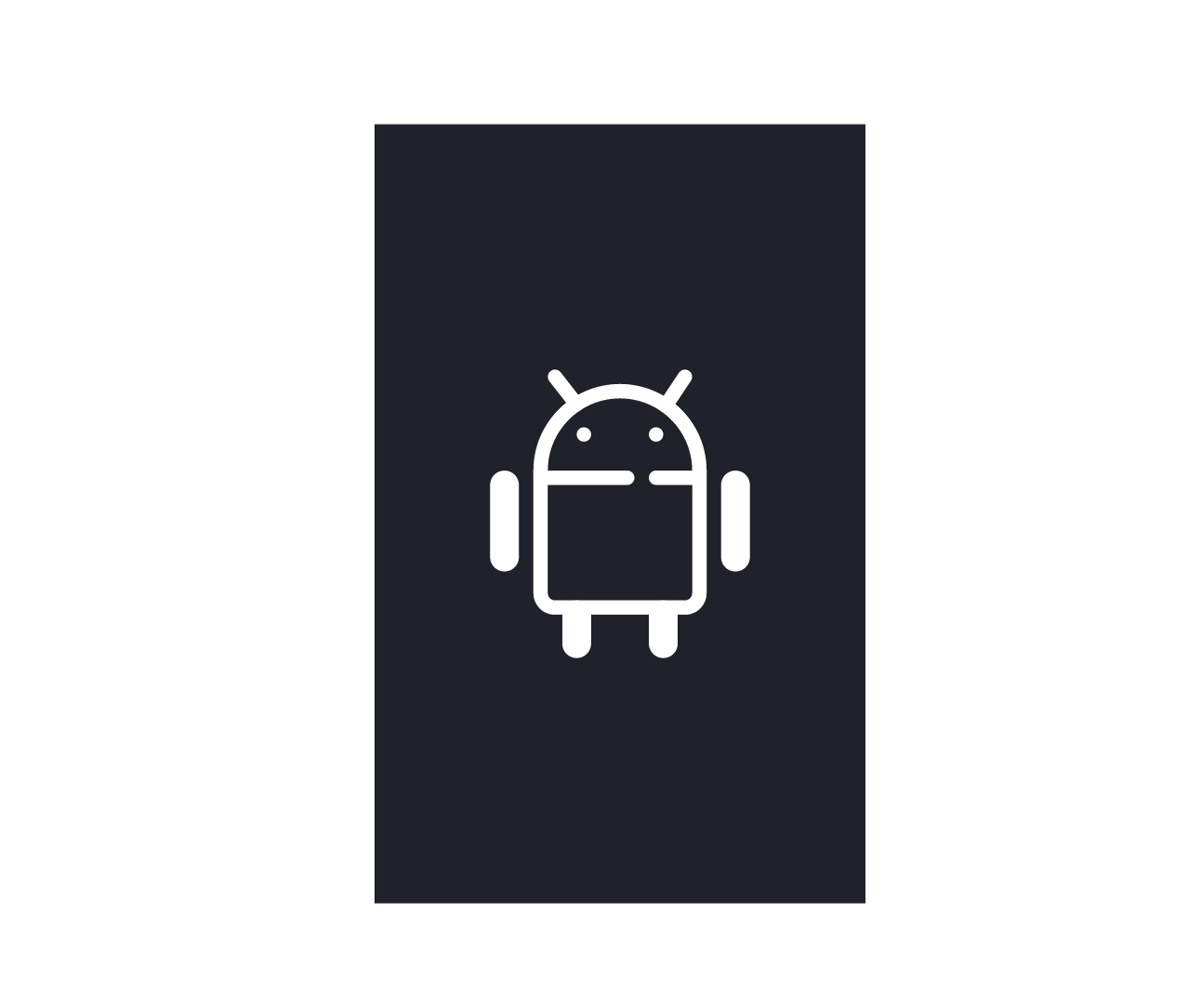Cách khóa ứng dụng Ảnh trên iPhone
Ứng dụng Ảnh trên iPhone là nơi lưu trữ tất cả các ảnh và video của bạn. Nếu bạn có những bức ảnh hoặc video nhạy cảm mà bạn muốn giữ bí mật, bạn có thể khóa ứng dụng Ảnh. Điều này sẽ yêu cầu người dùng nhập mật mã hoặc Face ID/Touch ID trước khi họ có thể truy cập ứng dụng.

Mục đích mặc định của việc sử dụng Thời gian sử dụng là để kiểm soát lượng thời gian bạn sử dụng iPhone. Nó sẽ khóa bạn khỏi một ứng dụng và cung cấp lời nhắc khi hết thời gian cho ứng dụng đó.
Do đó, tính năng khóa này có thể được sử dụng làm tính năng bảo mật để khóa ứng dụng Ảnh trên iPhone của bạn. Đây là cách:
1. Đi tới Cài đặt > Thời gian sử dụng > Bật Thời gian sử dụng (Settings > Screen Time > Turn On Screen Time).

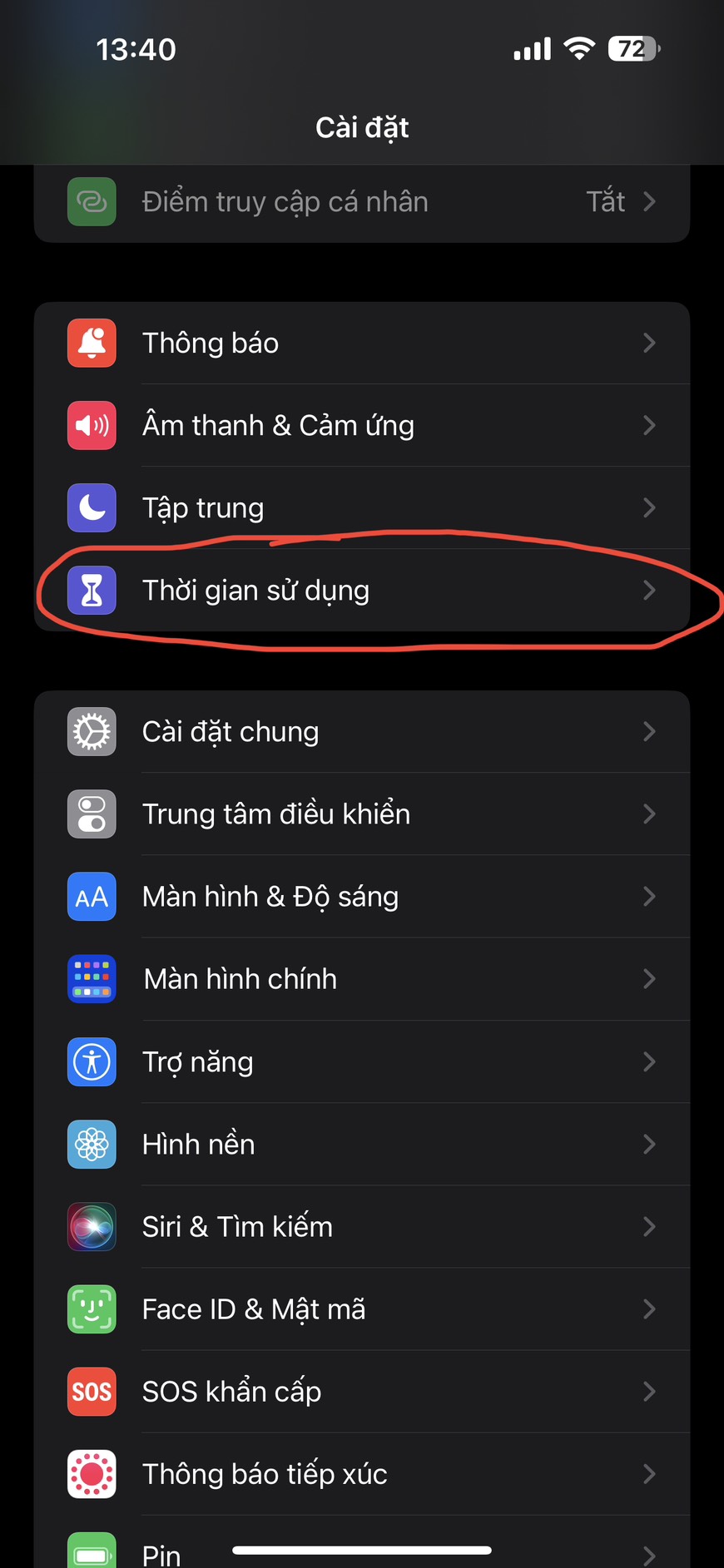
2. Trong cửa sổ bật lên, chạm vào Bật Thời gian sử dụng > Đây là iPhone của tôi (Turn On Screen Time > This is My iPhone).

3. Tiếp theo, hãy tạo mật khẩu bằng cách chạm vào Sử dụng mật mã thời gian sử dụng (Use Screen Time Passcode). Nhập mật khẩu bốn chữ số ưa thích của bạn.
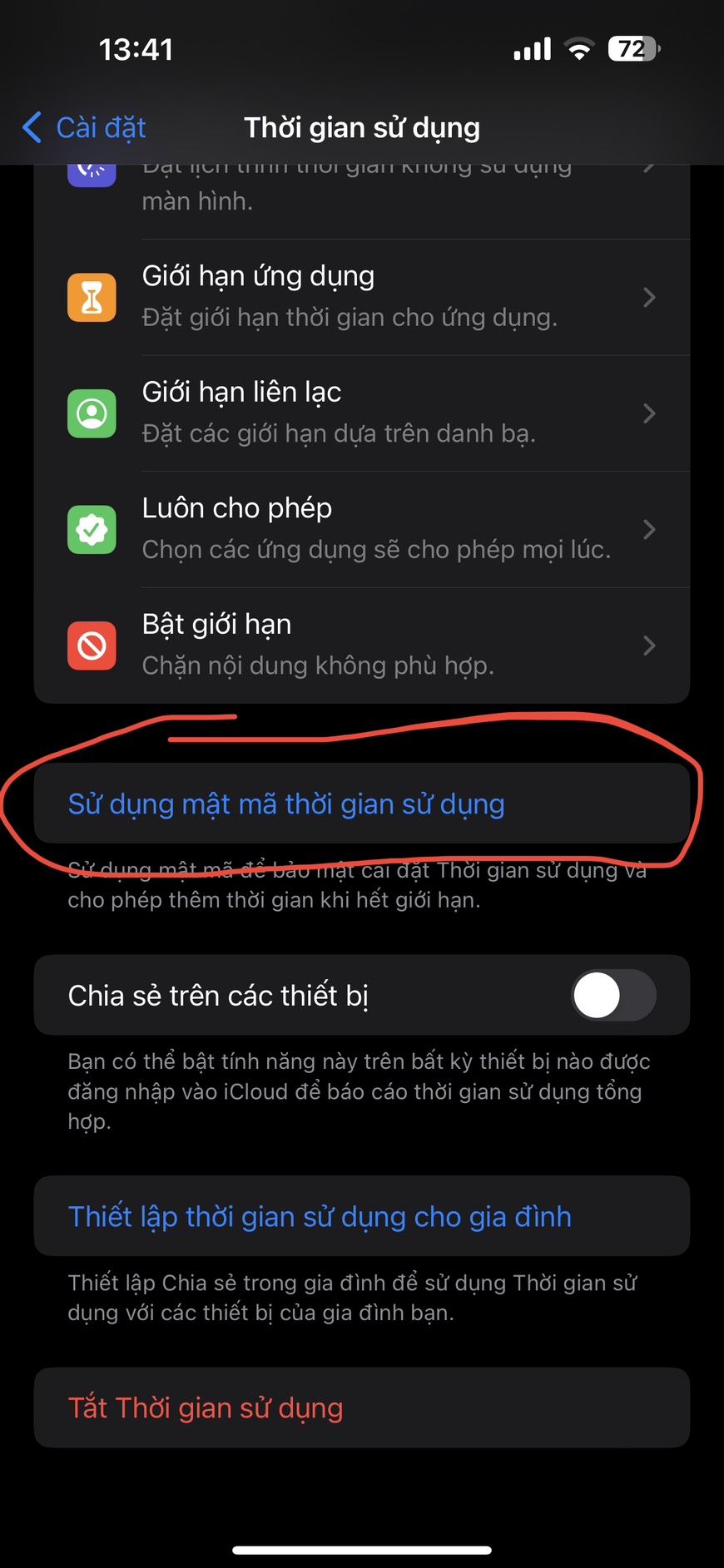
Đặt Mật Mã cho ỨNG DỤNG muốn khoá.

Bạn có thể bỏ qua phần cung cấp ID APPLE nếu quên (hoặc kĩ hơn thì thêm vào nhé!!).


4. Nhấn vào Giới hạn ứng dụng > Thêm giới hạn (App Limits > Add Limit). Nhập mật khẩu Thời gian sử dụng của bạn.


5. Nhấn vào mũi tên thả xuống của danh mục Sáng tạo (Creativity). Chọn ứng dụng Ảnh và chạm vào Tiếp theo (Next).

6. Cuộn bộ đếm thời gian để đặt 1 phút (1 min). Bật Chặn ở cuối giới hạn (Block at End of Limit) rồi nhấn vào Thêm (Add).
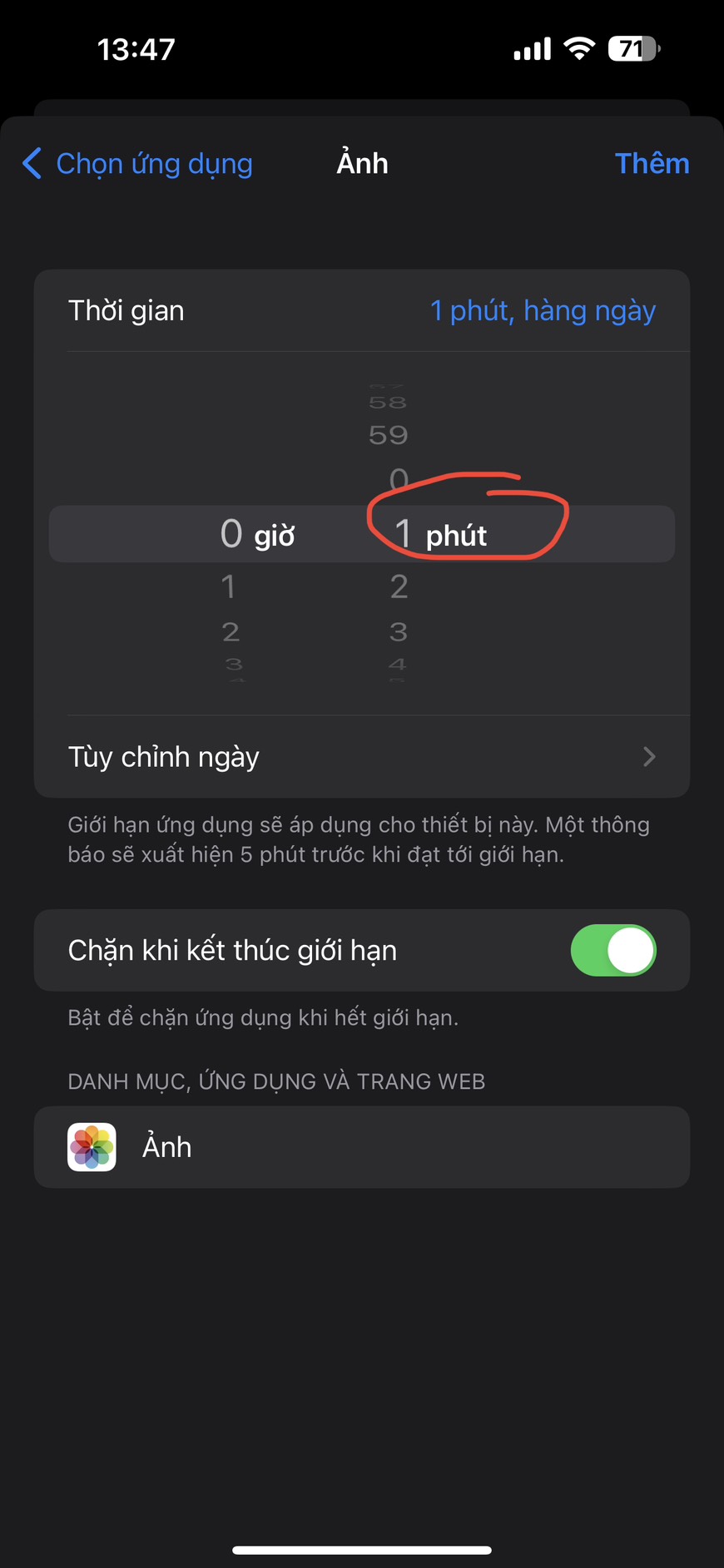
Và thế là xong, ứng dụng Ảnh hiện sẽ bị khóa bằng mật khẩu sau mỗi một phút sử dụng. Khi quay lại màn hình chính, bạn sẽ thấy biểu tượng Ảnh chuyển sang màu xám và đồng hồ cát xuất hiện bên cạnh tên ứng dụng.

Để mở khóa ứng dụng Ảnh trên iPhone của bạn, hãy nhấn vào ứng dụng. Sau đó, chọn Yêu cầu thêm thời gian > Nhập mật mã thời gian sử dụng (Ask For More Time > Enter Screen Time Passcode). Để tăng cường bảo mật, bạn cũng có thể ẩn các ảnh cụ thể trên iPhone của mình.
Lưu ý
- Bạn có thể đặt mật mã khác nhau cho mỗi ứng dụng hoặc sử dụng cùng một mật mã cho tất cả các ứng dụng.
- Bạn có thể thay đổi hoặc xóa mật mã Khóa ứng dụng bất cứ lúc nào.
- Nếu bạn quên mật mã Khóa ứng dụng, bạn sẽ cần khôi phục cài đặt gốc của iPhone.
Hy vọng bài viết này đã giúp bạn biết cách khóa ứng dụng Ảnh trên iPhone.
Xem thêm: